Komprimieren
- 1. Videos in verschiedene Formate komprimieren+
- 2. Video von Geräte/Apps komprimieren+
-
- 2.1 Video Compressor auf Mac
- 2.2 GoPro Video Komprimieren
- 2.3 QuickTime Video Komprimieren
- 2.4 iPhone Video Komprimieren
- 2.5 Video in iMovie komprimieren
- 2.6 Camcorder Video komprimieren
- 2.7 Lassen VLC Die Größe des Videos Ändern
- 2.8 Top 11 Video Compressor Apps für Android/iOS/PC
- 2.9 Apple Compressor
- 3. Video komprimieren für soziales Netzwerk+
- 4. Andere Tipps & Tricks +
WAV-Kompression: 5 Wege, WAV-Dateien online kostenlos zu komprimieren
WAV-Dateien sind Raw-Audiodateien, die nicht komprimiert vorliegen. Normalerweise sind diese Dateien sehr groß, da sie verlustfreie Qualität bieten. Die Wiedergabe von WAV-Dateien auf mobilen Geräten und deren Speicherung ist aufgrund ihrer Größe schwierig. Darüber hinaus ist die gemeinsame Nutzung von WAV-Dateien per E-Mail und das Netz ein Problem. Daher ist die Komprimierung von WAV-Dateien auf eine geringere Größe wichtig. Viele Faktoren wirken sich auf die Größe von WAV-Dateien aus. z.B. Änderung der WAV-Bitrate, Konvertierung des Formats in MP3, Anpassung der Samplerate und viele weitere. In diesem Artikel lernen Sie die Top 5 der online WAV-Kompressoren kennen und können die Größe der WAV-Datei einfach und schnell verringern.
- Teil 1. Wie Sie WAV-Dateien komprimieren und in MP3 konvertieren, ohne die Qualität zu reduzieren
- Teil 2. 4 Wege, die Größe der WAV-Datei online und kostenlos zu reduzieren
- Teil 3. WAV vs. MP3 Dateigröße
Teil 1. Wie Sie WAV-Dateien komprimieren und in MP3 konvertieren, ohne die Qualität zu reduzieren
Wondershare UniConverter ist die am häufigsten empfohlene Software zum Verkleinern von WAV-Dateien ohne Qualitätsverlust. Installieren Sie dieses professionelle Programm auf Ihrem Windows- oder Mac-System und komprimieren Sie WAV-Dateien. Neben WAV unterstützt es eine Reihe von Audio- und Videoformaten für die Audiokompression. Die Stapelverarbeitung für das Komprimieren und Konvertieren wird ebenfalls unterstützt, sodass Sie mit mehreren Dateien gleichzeitig arbeiten können. Es ist superschnell und intuitiv, die Größe der WAV-Datei mit dem Wondershare WAV-Kompressor zu reduzieren.
 Wondershare UniConverter – Ihre komplette Video-Toolbox für Windows/Mac
Wondershare UniConverter – Ihre komplette Video-Toolbox für Windows/Mac

- Komprimieren Sie WAV-Audio, indem Sie Bitrate, Abtastrate, Encoder, Kanäle und andere Parameter ändern.
- Wie Sie WAV in MP3 oder über 1000 andere Audioformate konvertieren, um die Dateigröße zu reduzieren und Platz zu sparen.
- 30x höhere Komprimierungs- und Konvertierungsgeschwindigkeit als jeder andere Audiokompressor.
- Unterstützt Stapelverarbeitung zum Komprimieren von WAV-Dateien ohne Qualitätsverlust.
- Laden Sie YouTube-Videos und Wiedergabelisten in MP3, WAV und anderen Audioformaten herunter, indem Sie die URL einfügen.
- Übertragen Sie komprimierte WAV-Dateien per USB-Kabel vom PC/Mac auf iPhone/Android-Geräte.
- Toolbox mit zusätzlichen Funktionen wie Bildschirm-Rekorder, GIF-Ersteller, Reparatur von Media-Metadaten, Zum TV übertragen etc.
- Unterstützte Betriebssysteme: Windows 10/8/7/2003/Vista/XP, mac OS 10.15 (Catalina), 10.14, 10.13, 10.12, 10.11, 10.10, 10.9, 10.8, 10.7, 10.6.
Schritte zum Komprimieren von WAV-Dateien mit Wondershare UniConverter:
Schritt 1 Starten Sie den Wondershare WAV-Kompressor und laden Sie Dateien hoch.
Starten Sie Wondershare UniConverter auf Ihrem PC/Mac. Klicken Sie auf dem Konvertieren -Tab auf den +Dateien hinzufügen -Knopf, um WAV-Dateien auf Ihrem Computer zu durchsuchen und zu importieren. Hier können Sie außerdem mehrere Dateien auf einmal hinzufügen. Sie können die Dateien sogar direkt einfach in das Programm ziehen.

Schritt 2 Ausgabeformat wählen
Nachdem Sie alle Dateien erfolgreich hinzugefügt haben, öffnen Sie das Aufklappmenü neben der Option Alle Dateien konvertieren in: in der oberen rechten Ecke. Wählen Sie auf dem Audio -Tab MP3 oder WAV als das gewünschte Ausgabeformat.

Schritt 3 WAV-Kompressionsparameter anpassen
Klicken Sie auf den Anpassung erstellen -Knopf, um ein Einstellungen -Fenster zu öffnen. Wählen Sie Encoder, Sample Rate, WAV-Bitrate und Kanal, um die Größe der WAV-Datei zu reduzieren. Klicken Sie auf den Erstellen -Knopf, um die Änderungen zu bestätigen.

Schritt 4 WAV-Dateien komprimieren
Wählen Sie auf dem Ausgabe -Tab den Speicherort der Datei, an dem die konvertierten WAV-Audiodateien gespeichert werden sollen. Klicken Sie abschließend auf den Alle konvertieren -Knopf, um WAV-Dateien zu komprimieren und je nach Bedarf in das gewünschte Format zu konvertieren.
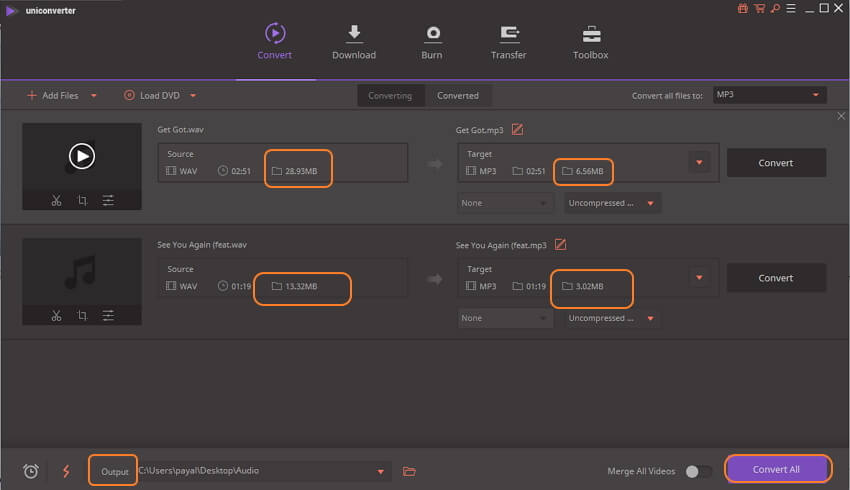
Wenn Sie also nach Wegen suchen, eine WAV-Datei für E-Mails oder andere Zwecke zu komprimieren, folgen Sie den obigen Schritten.
Teil 2. 4 Wege, die Größe von WAV-Dateien online und kostenlos zu reduzieren
Die Verwendung von Online-Programmen ist ebenfalls ein guter Weg, um WAV-Dateien auf einfache und schnelle Weise zu komprimieren. Diese Programme sind kostenlos verwendbar und benötigen keinen Download und keinerlei Installation. Im Folgenden finden Sie eine Aufführung der wichtigsten kostenlosen WAV-Komprimierungs-Tools.
1. Online Audio Converter
Mit diesem kostenlosen Online WAV-Kompressor-Tool können Sie wav-Dateien in mp3 komprimieren, ohne Software zu installieren. Das Programm ermöglicht Ihnen die Auswahl der Qualität der hinzugefügten Datei und passt Parameter wie Bitrate, Abtastrate und Kanäle an. Außerdem können Sie eine Reihe weiterer fortgeschrittener Einstellungen vornehmen, z.B. Ein- und Ausblenden, Stimme entfernen und andere. Das Programm unterstützt eine Reihe von Audioformaten, darunter MP3, WAV, FLAC, OGG und weitere. Dateien lassen sich zur Oberfläche über PC, Google Drive, URL oder Dropbox hinzufügen.

Vorteile:
- Vereinfacht die Bearbeitung von Datei-Tag-Informationen wie Titelname, Album, Jahr und weitere.
- Ermöglicht die Bearbeitung von Dateiparametern.
- Stapelverarbeitung wird unterstützt.
Nachteile:
- Abhängig von Internetverbindung.
- Eingeschränkte Formate im Vergleich mit professionellen Tools.
2. ACONVERT
Um wav-Dateien auf einfachen Wege online zu komprimieren, eignet sich AConvert als gutes Tool. Das Programm läuft im Browserfenster und ermöglicht das Hinzufügen von WAV-Dateien von PC, Google Drive und Dropbox. Ebenso können Sie Online-Dateien über deren Datei-URL hinzufügen. Sie können alle gängigen Formate zum Programm zur Komprimierung hinzufügen und Sie haben außerdem die Möglichkeit, das Zielformat bei Bedarf zu ändern. AConvert ermöglicht es Ihnen, Audio-Bitrate und die Abtastrate der Datei zu verändern, um die Größe zu verringern.

Vorteile:
- Ermöglicht das Hinzufügen von Dateien aus verschiedenen Quellen.
- Unterstützt das Konvertieren von Dateiformaten.
Nachteile:
- Beschränkte Möglichkeiten zum Ändern von Dateiparametern.
- Die Komprimierungsgeschwindigkeit ist abhängig von der Geschwindigkeit der Internetverbindung.
3. Online Converter
Mit diesem kostenlosen Online-Programm können Sie WAV-Dateien in MP3 konvertieren, um die Größe zu reduzieren. Das Programm ermöglicht das Hinzufügen von lokalen und Online-WAV-Dateien. Sie können maximal 200 MB Dateien zur Oberfläche hinzufügen. Eine Option zum Festlegen der Audioqualität ist ebenfalls vorhanden. Das Programm benötigt weder Download noch Installation oder Registrierung und kann direkt im Browserfenster verwendet werden.

Vorteile:
- Kostenlos verwendbar.
- Ermöglicht das Hinzufügen von lokalen und Online-Dateien.
- Einfache Oberfläche.
Nachteile:
- Keine Möglichkeit zum Ändern von Dateiparametern.
- Sie können bis zu 200 MB Dateien hinzufügen.
4. Online Convert
Hierbei handelt es sich um ein kostenloses Online-Tool mit zahlreichen Funktionen, mit dem Sie Ihre WAV-Dateien komprimieren können, indem Sie Parameter wie Samplefrequenz, Kanäle und andere ändern. Unerwünschten Teile der Audiodatei können außerdem beschnitten werden, um die Größe weiter zu reduzieren. Dateien lassen sich vom PC, Cloud-Speicher oder über eine URL hinzufügen. Es gibt eine Option zum Speichern von Komprimierungseinstellungen für zukünftige Dateien. Die verarbeiteten Dateien können von der Oberfläche selbst heruntergeladen werden. Das Programm unterstützt alle gängigen Audioformate.

Vorteile:
- Unterstützt viele Formate.
- Ermöglicht das Ändern von Parametern von Audiodateien und das Zuschneiden unerwünschter Bereiche.
Nachteile:
- Abhängig von der Internetverbindung.
Teil 3. WAV vs. MP3-Dateigröße
WAV und MP3 sind die beiden am häufigsten eingesetzten Audioformate. Die beiden Formate unterscheiden sich in Größe und weiteren Parametern. Informieren Sie sich im Detail darüber.
WAV: Entwickelt von Microsoft und IBM als Standard-Audiodateiformat zum Speichern von Audio-Bitstreams auf PCs in einem verlustfreien Qualitätsformat. Da WAV raw und unkomprimiert ist, benötigt es viel Speicherplatz.
MP3: MP3 wurde von der Moving Pictures Expert Group entwickelt und ist ein verlustbehaftetes Format, das mit fast allen Arten von Audioplayern und -geräten kompatibel ist. MP3-Dateien lassen sich dank ihrer geringen Größe durch Komprimierung leicht teilen und speichern.
Unterschied zwischen WAV und MP3:
In erster Linie handelt es sich bei WAV um ein unkomprimiertes Format mit verlustfreier Qualität, während MP3 ein komprimiertes und verlustbehaftetes Format darstellt.
WAV ist eine Raw-Audiodatei mit hoher Dateigröße. Diese Dateien eignen sich am besten zum Anhören von Audiodateien mit hohen Aufnahmeraten, und in erweiterten Audioanwendungen und bei Studioaufnahmen. MP3 hingegen ist kleiner und kann somit einfach gestreamt und im Netz geteilt werden. Das Abspielen und Speichern dieser Dateien auf Smartphones ist ebenfalls einfach.
Wenn also Platz kein Problem für Sie darstellt und Sie nach Qualität suchen, ist WAV Ihre beste Wahl. Wenn es um einfache Speicherung, Portabilität und Streaming geht, ist MP3 die richtige Wahl.
Sie suchen nach der besten Lösung, wie Sie eine WAV-Datei verkleinern können? Komprimieren und konvertieren Sie Ihre WAV-Dateien mit einem der oben genannten Tools in verlustfreier Qualität in MP3 und genießen Sie hochwertige Audiodateien.





